PDF दस्तावेज़ बनाने के लिए व्यावसायिक सॉफ़्टवेयर सस्ता नहीं है। हालांकि, अधिकांश सामान्य उपयोगकर्ताओं को ऐसे कार्यक्रमों की आवश्यकता नहीं होती है। यदि आप अपने कंप्यूटर पर एक मुफ्त कनवर्टर प्रोग्राम, जैसे पीडीएफ 24 संपादक स्थापित करते हैं, तो आप पीडीएफ प्रारूप में मानक विंडोज नोटपैड में बनाए गए दस्तावेज़ को भी सहेज सकते हैं।
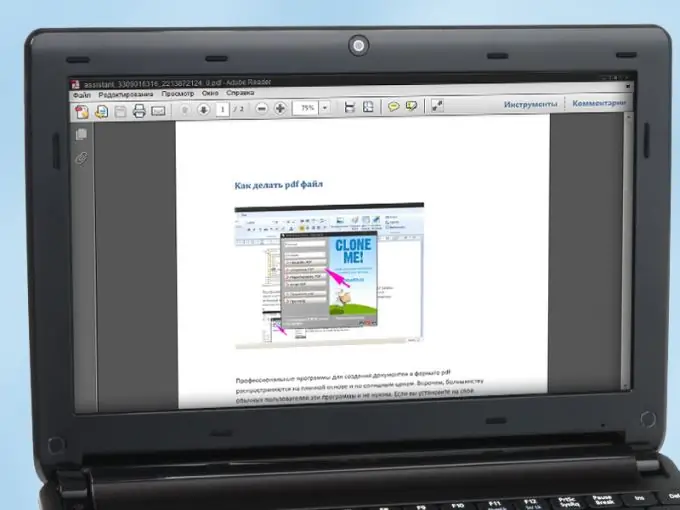
अनुदेश
चरण 1
www.pdf24.org पर कार्यक्रम के उपयुक्त संस्करण का चयन करें और इसे अपने कंप्यूटर पर डाउनलोड करें। कनवर्टर स्थापित करने की प्रक्रिया शुरू करें। घटकों का चयन करने के लिए संवाद बॉक्स में, पीडीएफ 24 प्रिंटर पर टिक करना सुनिश्चित करें। यह इस वर्चुअल प्रिंटर के माध्यम से है कि आप बाद में किसी भी फाइल को पीडीएफ दस्तावेजों में उन सभी प्रोग्रामों में बदल सकते हैं जिनके टूलबॉक्स में प्रिंट फ़ंक्शन है। स्थापना पूर्ण होने के बाद, सुनिश्चित करें कि वर्चुअल प्रिंटर कनेक्टेड डिवाइस की सूची में दिखाई देता है
चरण दो
पहले बनाए गए दस्तावेज़ को पीडीएफ में रिफॉर्मेट करें। ऐसा करने के लिए, पीडीएफ 24 संपादक लॉन्च करें। दाहिनी ओर प्रोग्राम विंडो में आवश्यक फ़ाइल को डार्क फील्ड में ड्रैग और ड्रॉप करें। चयन के लिए बाईं ओर नेविगेशन ट्री का उपयोग करना सुविधाजनक है। थोड़ा इंतज़ार करिए। जबकि प्रोग्राम दस्तावेज़ को परिवर्तित करता है
चरण 3
भविष्य के दस्तावेज़ के गुणवत्ता पैरामीटर सेट करें। ऐसा करने के लिए, "टूल" मेनू में "प्राथमिकताएं" आइटम का चयन करें। दिखाई देने वाली विंडो में, "पीडीएफ गुणवत्ता" अनुभाग पर जाएं
चरण 4
कृपया ध्यान दें कि पीडीएफ 24 संपादक आपको न केवल दस्तावेज़ प्रारूप को बदलने की अनुमति देता है: आप पृष्ठों को जोड़ और हटा सकते हैं, कई फाइलों को एक में मर्ज कर सकते हैं, आदि। प्रोग्राम इंटरफ़ेस सरल और सीधा है, सभी बटन टूलटिप्स के साथ प्रदान किए जाते हैं, ताकि आप आसानी से कर सकें सब कुछ समझो…
चरण 5
सेव फाइल बटन पर क्लिक करें। खुलने वाली विंडो में, भविष्य के दस्तावेज़ के प्रारूप और अन्य मापदंडों का चयन करें। जारी रखें बटन पर क्लिक करें। फ़ाइल को एक नाम दें और निर्देशिका निर्दिष्ट करें जहां इसे रखा जाना चाहिए। "सहेजें" बटन पर क्लिक करें - आपका पीडीएफ दस्तावेज़ तैयार है
चरण 6
आपके लिए सुविधाजनक किसी भी प्रोग्राम में नए पीडीएफ दस्तावेज़ बनाएं: वर्ड पैड, पेंट, नोटपैड, आदि। ऐसा करने के लिए, वांछित प्रोग्राम लॉन्च करें और भविष्य का दस्तावेज़ बनाएं: टेक्स्ट टाइप करें और प्रारूपित करें, चित्र, टेबल आदि जोड़ें। जब सब कुछ तैयार हो जाए, तो प्रोग्राम मेनू से "प्रिंट" चुनें। वर्चुअल 24 PDF को उपयोग करने के लिए प्रिंटर के रूप में सेट करें। दस्तावेज़ के लिए "प्रिंट" विकल्प समायोजित करें। ठीक बटन पर क्लिक करें
चरण 7
प्रोग्राम की दिखाई देने वाली विंडो में वांछित ऑपरेशन का चयन करें - फ़ाइल दिखाएं या सहेजें। यदि आवश्यक हो, तो प्रोग्राम सेटिंग्स बदलें और दस्तावेज़ को संपादित करें। फ़ाइल को सहेजने और उसे एक नाम देने के लिए एक फ़ोल्डर निर्दिष्ट करें। जब तक पीडीएफ 24 संपादक निर्दिष्ट निर्देशिका में दस्तावेज़ को उत्पन्न और सहेजता है, तब तक प्रतीक्षा करें।







